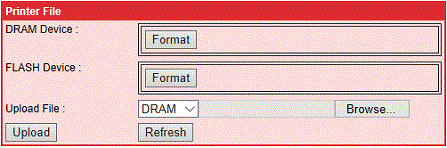TD-4650TNWB
GYIK és hibaelhárítás |
A nyomtató konfigurálása webböngészővel
A felhasználóbarát beállítási felület és a nyomtató hálózaton keresztül történő távoli kezelésének lehetősége használható.
Először ellenőrizze a nyomtató IP-címét.
- A nyomtató IP-címét a BPM (Brother nyomtatókezelő eszköz) segítségével találja meg.
- Ez a segédprogram az V6,61 és újabb verziójú nyomtató-firmware-rel működik.
- Nyissa meg a webböngészőt. (Internet Explorer vagy Mozilla Firefox használatát javasoljuk.)
-
Írja be a nyomtató IP-címét a címsorba, majd nyomja meg az Enter billentyűt.
Ha a webböngészőben megjelenik egy további biztonsági párbeszédpanel, írja be az alapértelmezett azonosítót és jelszót, majd kattintson az [ OK ] gombra.

Alapértelmezett azonosító: Gyökér
alapértelmezett jelszó: A jelszó a nyomtató alján, belsejében vagy hátulján található, és előtte a „PWD” felirat látható.
További információért lásd: [FONTOS – hálózati biztonsági közlemény: Alapértelmezett bejelentkezési jelszó módosítása] lehetőséget a [Manuals] oldalon. -
A nyomtatószerver oldal az alábbiak szerint nyílik meg:
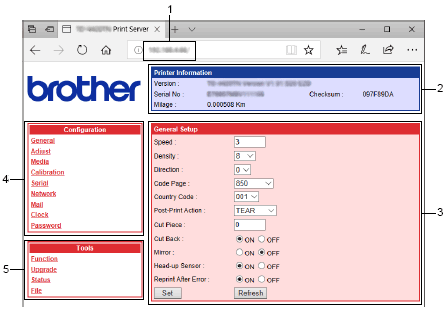
1. Címsor
2. Nyomtatóinformációk
3. Nyomtatóbeállítás
4. A nyomtatószerver konfigurációja
5. Nyomtatókiszolgáló eszközei A nyomtatószerver konfigurációja:
Fedezze fel vagy módosítsa a nyomtató beállításait.
Nyomtatókiszolgáló eszközei:Általános beállítások
az ezen az oldalon látható beállítások a nyomtató aktuális beállításai. Ezek a beállítások módosíthatók új érték beírásával a szövegdobozba, vagy a beállításoktól eltérő érték kiválasztásával és a beállítások végrehajtásához a Beállítás gombra kattintva . A legújabb nyomtatóbeállítások lekéréséhez a frissítés gombra is kattinthat .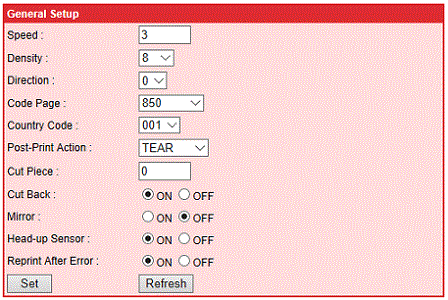
A beállítás módosítása
írja be az új értéket a szövegdobozba, majd kattintson a Beállítás gombra a beállítások programozásához. A frissített nyomtatóbeállítások lekéréséhez kattintson a frissítés gombra.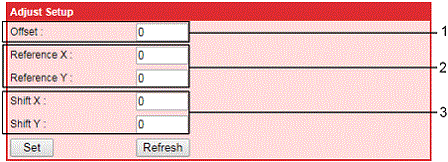
- Ezzel az opcióval finomhangolhatja a médialeállítás helyét.
- Ezzel a beállítással a nyomtató koordináta-rendszerének eredetét lehet vízszintesen és függőlegesen beállítani.
- Ezzel az opcióval finomhangolhatja a nyomtatási pozíciót.
Média beállítás
ezzel a beállítással lehet beállítani a média méretét, kiválasztani a médiaérzékelő típusát és a nyomtatási módszert.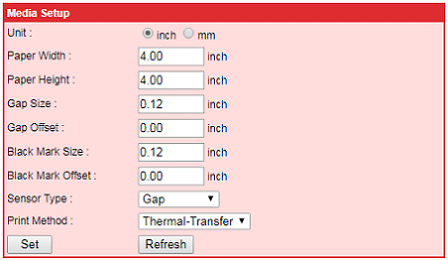
Kalibrálás beállítása
ezzel a beállítással a nyomtató érzékelőjének intenzitási beállításait és az érzékelő intenzitását lehet meghatározni.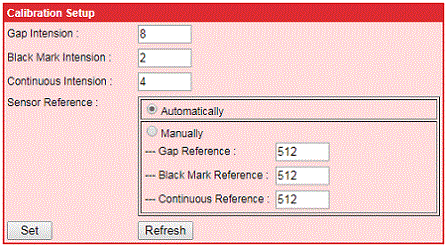
Soros port beállítása
ezzel az opcióval megtekintheti/beállíthatja az RS-232 interfész átviteli sebességét, az adatbiteket, a paritást és a BIT leállítását.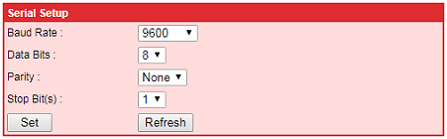
Hálózati port beállítása
Ezzel a beállítással a nyomtató belső nyomtatószerver hálózati beállításait lehet felfedezni/beállítani.
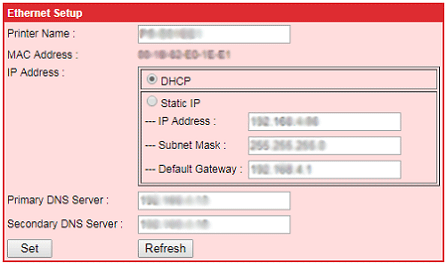
E-mail beállítás
A beállítás megadása után e-mailben értesítést kaphat a nyomtató hibáiról.
E-mail értesítési hibák - Kocsi nyitva
- Túlmelegedés
- Papírelakadás
- A papír üres
- Szalaghiba
- Vágási hiba
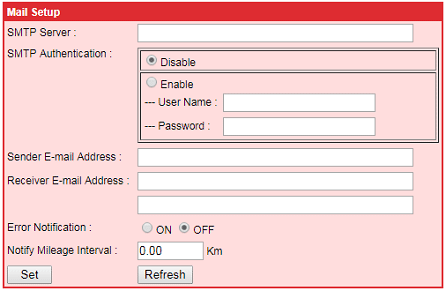
Óra beállítása
ezzel a beállítással konfigurálhatja az óra beállításait.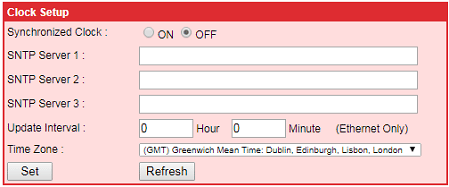
Jelszó beállítása
ezzel a beállítással lehet megadni a jelszó adatait.Ha szükséges, írja be az azonosítóját és a jelszavát. Ha nem állította be saját jelszavát, használja a következőket:
Alapértelmezett azonosító: Admin
alapértelmezett jelszó: a készülék alján található jelszó és amely előtt „Pwd” szerepel.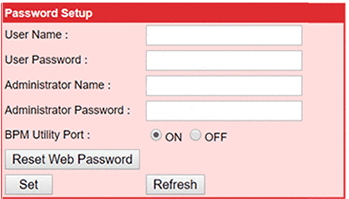
Nyomtató funkció
ebben az opcióban visszaállíthatja a nyomtatót, visszaállíthatja a gyári alapértékeket, kinyomtathatja az aktuális nyomtatókonfigurációt, figyelmen kívül hagyhatja az AUTO.BAS fájlt, kalibrálhatja az érzékelőt és elküldheti a fájlt a nyomtatóra.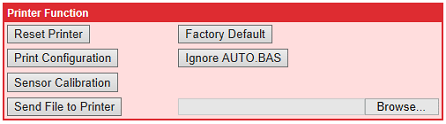
Nyomtató firmware-frissítés
Ez a beállítás a nyomtató firmware-ének frissítésére szolgál. A Tallózás gomb segítségével válassza ki a firmware helyét, majd kattintson a frissítés gombra a firmware frissítéséhez.
Ne húzza ki a nyomtató áramellátását, és ne szakítsa meg a firmware-frissítési folyamatot. Előfordulhat, hogy a nyomtató nem indul el megfelelően.
A nyomtató állapota
a nyomtató állapotának megtekintése.Elérhető nyomtatóállapot - Készenléti
- Nyomtatás
- Szünet
- Memória megtelt
- Kocsi nyitva
- Túlmelegedés
- Papírelakadás
- A papír üres
- Szalaghiba
- Vágási hiba

Nyomtatófájl
Ez az opció a következő funkciók használatát teszi lehetővé:
Nyomtatófájl-beállítások - Töltsön fel egy fájlt a DRAM-ba vagy A FLASH memóriába
- A memóriában lévő fájlok listázása
- Futtassa a letöltött fájlokat
- Törölje a letöltött fájlokat
- Formázza a teljes memóriát